Microsoft Storeで、アップデータのダウンロードが完了されません
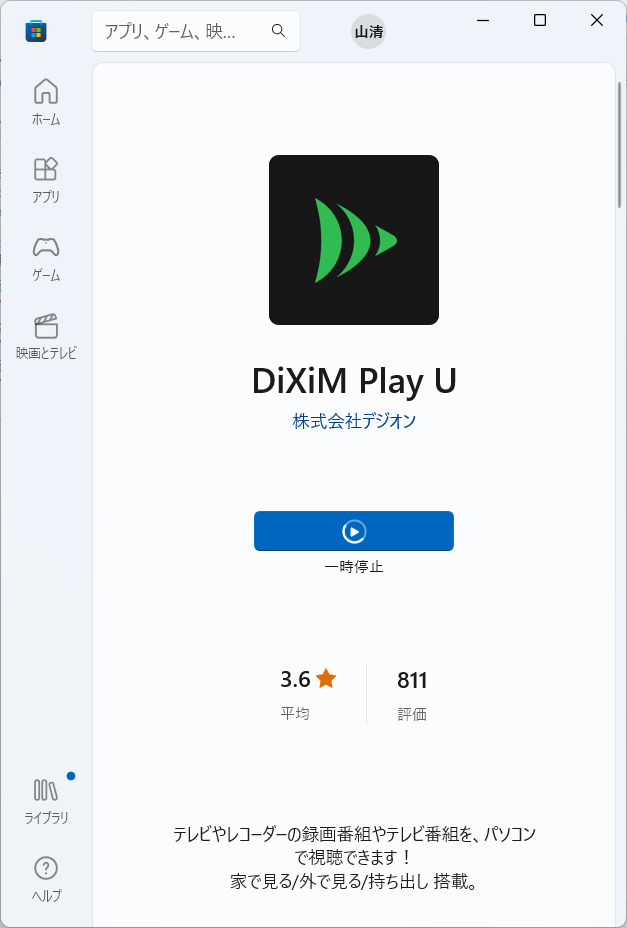
Microsoft Storeで、アップデータのダウンロードが完了されない場合、パソコンの状態が不安定になっていることが原因であることが考えられます。
以下3つの対処方法で問題が解消するかお試しください。
Microsoft Storeのキャッシュクリア
パソコン内に保存されているMicrosoft Storeのキャッシュ(古い情報)の削除をお試しください。
手順
1.Windows キー と [R] キーを同時に押し、 [ファイル名を指定して実行] を表示します。
2.「名前」ボックスに「WSReset.exe」と入力し、「OK」をクリックします。
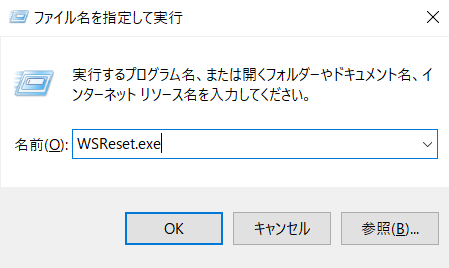
3.Microsoft Storeが起動されますが、いったんクローズし、パソコンを再起動します。
Windows「高速スタートアップ」設定を無効にする
Windows 10以降では、前回シャットダウン時のメモリや周辺機器などの情報を一時的に保存する、高速スタートアップが有効になっています。
シャットダウン時の情報を保存せずにパソコンを再起動することで、問題が解消されるかお試しください。
手順
1.Windowsの「スタート」より、「設定」を表示し、「システム」をクリックします。
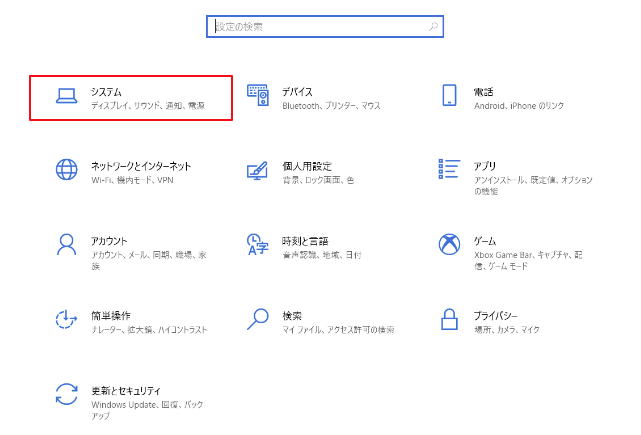
2.画面左側から「電源とスリープ」をクリックし、「関連設定」欄から「電源の追加設定」をクリックします。
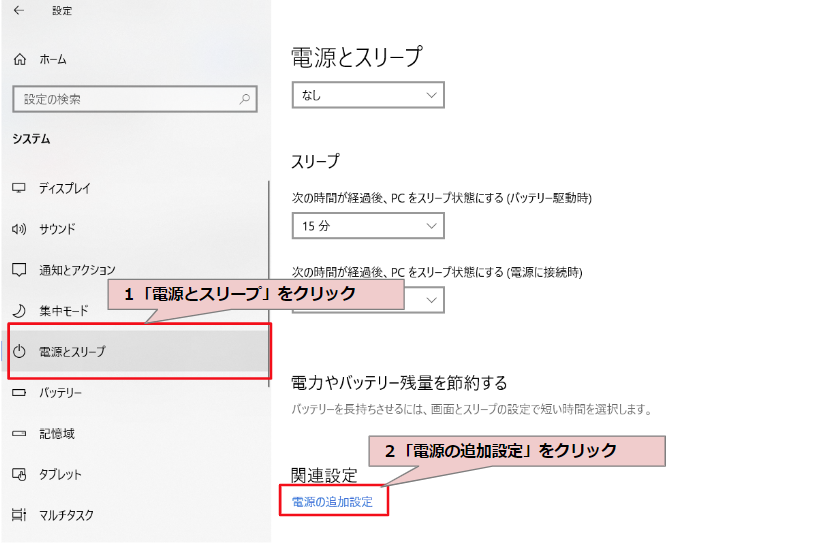
3.「電源オプション」が表示されますので、「電源ボタンの動作を選択する」をクリックします。
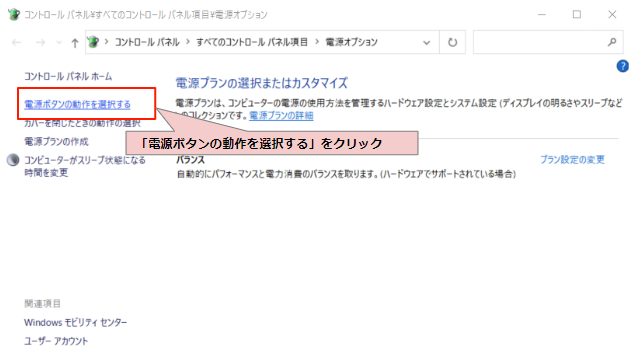
4.「システム設定」が表示されますので、「現在利用可能ではない設定を変更します」をクリックします。
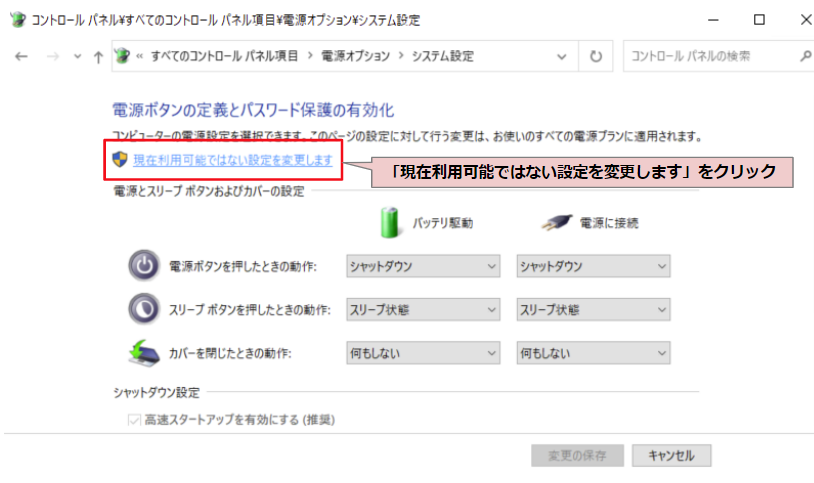
5.「シャットダウン設定」欄の「高速スタートアップを有効にする」のチェックを外して、「変更の保存」をクリックします。
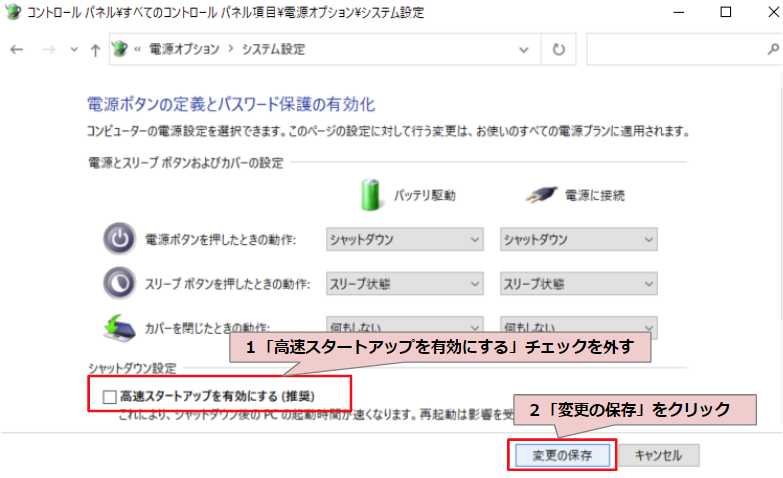
6.パソコンを再起動します。
Windows Update
パソコンが最新の状態に更新されていないことが原因で、アプリの最新版がダウンロードできない可能性があります。
Windows Updateでパソコンが最新の状態の状態になっていることをご確認ください。
※上記内容で解決されない場合、時間をおいてWindowsの再起動を複数回実施することで解消した事例がありますのでお試しください。